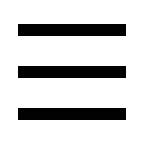静态IP地址对于网络维护和管理非常重要,了解如何查看和设置静态IP地址是网络管理的基本技能之一。下面分别介绍如何查看静态IP地址和如何设置电脑的静态IP地址。
1.如何查看静态IP地址
通过以下步骤可以查看已经配置好的静态IP地址:
- 在Windows操作系统中,进入控制面板 > 网络和共享中心 > 更改适配器设置。
- 选择当前正在使用的网络连接,右键点击属性,在弹出的窗口中选择Internet协议版本4(TCP/IPv4)并点击属性按钮。
- 在弹出的属性窗口中选择“使用下面的IP地址”选项卡,这里就可以看到你的IP地址了。
- 在Mac OS中,点击左上角苹果图标,选择“系统偏好设置”,然后再选择“网络”,在左侧选择你所连接的网络接口,接着查看IP地址即可。
- 在Linux中,可以通过命令行方式查看已经配置好的静态IP地址,使用命令 ifconfig 可以查看网络接口及其对应的IP地址信息。
2.电脑静态IP地址怎么设置
以下是Windows操作系统下设置静态IP地址的步骤:
- 进入控制面板 > 网络和共享中心 > 更改适配器设置。
- 选择当前正在使用的网络连接,右键点击属性,在弹出的窗口中选择Internet协议版本4(TCP/IPv4)并点击属性按钮。
- 在弹出的属性窗口中选择“使用下面的IP地址”选项卡,手动输入IP地址、子网掩码、默认网关和首选DNS服务器。
- 点击确定保存设置。
以下是Mac OS下设置静态IP地址的步骤:
- 进入“系统偏好设置” > “网络”,选择你所连接的网络接口。
- 选择“手动”方式配置IPv4地址,手动输入IP地址、子网掩码、路由器和DNS服务器信息。
- 点击“应用”保存设置。
以上就是查看和设置静态IP地址的方法,希望以上内容能够帮助到您。